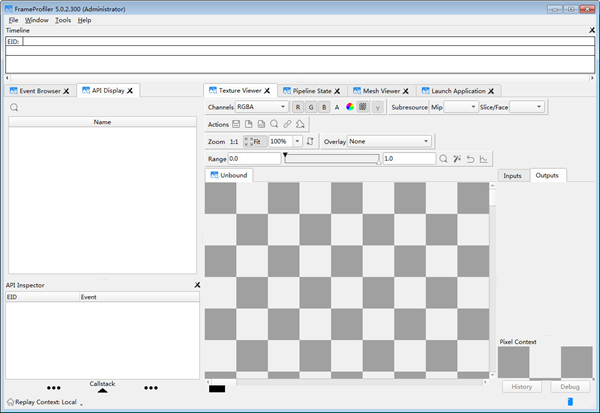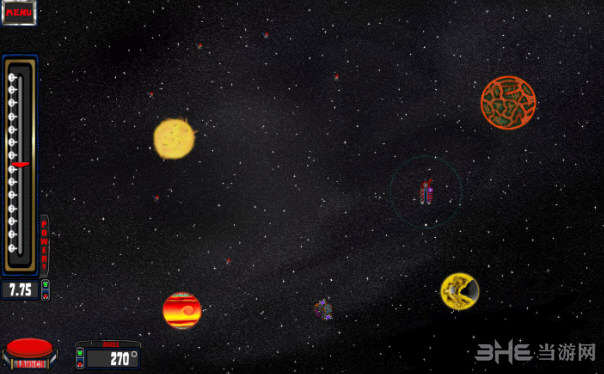Mastercam 2022正式版下载|Mastercam 2022 官方版v2.4下载
Mastercam 2022正式版是今年最新推出的版本,作为一款专业的CAD/CAM设计软件,在数控机床上使用率是更好的,知识兔可以进行多轴编程,知识兔帮助用户来生成多种刀具的路径图案。不但具有强大稳定的造型功能,可设计出复杂的曲线、曲面零件,还具有强大的曲面粗加工及灵活的曲面精加工功能。有着先进的制造解决方案,链接全球最大的CAM社区,更好地利用数据服务制造业。

软件特色
1、更快,更灵活的多轴编程
随着越来越多的车间寻求采用单一设置,多轴切割策略的优势,Mastercam 2022添加了新技术和策略,例如统一多轴刀具路径,可让您选择多个输入几何图形来生成刀具路径图案。使用这些几何形状选择,刀具路径将选择最佳算法来计算路径。多次去毛刺刀具路径支持平坦的倒角和圆角边缘,这为用户分享了更大的灵活性,知识兔从而使去毛刺刀具路径可以在较大的倒角或圆角边缘上创建高质量的表面光洁度。
2、建模的进步
引入了强大的网格创建和编辑功能,这些功能分享了新型的建模工具,知识兔包括从扫描数据中重建模型的能力。能够直接编辑线框几何图形而无需与对话框交互,知识兔从而加快了设计和修改工作。而且知识兔,“ UV溢流”功能使您可以用一条流线刀具路径的单个表面替换流量不一致的多个表面。您还可以简化曲面以进行常规建模。溢出UV会在连接的一组曲面上生成具有所需UV流量的单个统一曲面。
3、增强的智能和自动化
一套系统范围的增强功能可帮助自动执行任务并加快工作流程。新的自动区域链接使用“智能”方法来自动选择逻辑链接区域。由于Mastercam现在将自动提取适当的信息并预先填充您的编程选项,因此使用进口的实体进。

软件功能
1、灵活的几何编辑功能
可改变单个实体或所有实体的线宽、线形、和颜色。
快速修改线长、圆弧半径等参数。
过渡圆角或导角很方便。
延展直线、圆弧、样条及曲面的长度。
对于剪裁过的单个或多个曲面可使用undo 功能恢复原曲面。
快速平移、镜像、比例变换实体。
等距变换实体。
2、强大的曲面建模功能
使用Loft, Ruled, Revolved, Swept, Draft, Coons patch, 和Offset等方法生成参数曲面和非均匀有理B样条曲面。
可产生各种复杂的溶接曲面。
用矩形或任何具有封闭边界的平面形状,快速生成平坦的曲面。
用无数个截面曲线生成扫描曲面。
用一组曲线、一组平面或一组曲面去剪裁另一个曲面或一组曲面。
用Undo功能恢复被剪裁的曲面时,知识兔可以一次性恢复或一次只恢复一条边界。
极易延展或分割曲面。
灵活的过渡曲面功能,可在曲面间产生等半径和变半径过渡曲面。
在模具设计时,自动计算分模线。
可用参数化的方法快速生成3D曲面体素。如长方体、球体、圆柱体、圆锥体和其他形状的体素。
可在渲染后的曲面模型上继续构造、编辑和处理模型。

3、绘图功能
自动尺寸标注。
修改几何后相关的标注自动更改。
可生成水平、垂直、平行、基线,尺寸链、角度、直径、半径、坐标、以及点-坐标等形式的尺寸标注,知识兔还能生成注释和符号。
可随意拖动或放置标注,就如同在创建它们一样。修改他们的属性也很方便。
可绘制或打印出彩色的草图。
系统内置有线型库和剖面线库。
怎么修改尺寸
Mastercam软件中,我们可以在设计零部件尺寸的时候,知识兔可以对其进行精准的尺寸标注,那么如果知识兔模具进行了修改,那么我们要如何修改对应的尺寸信息呢,一起来看看吧。
1、切换到“尺寸标注”。
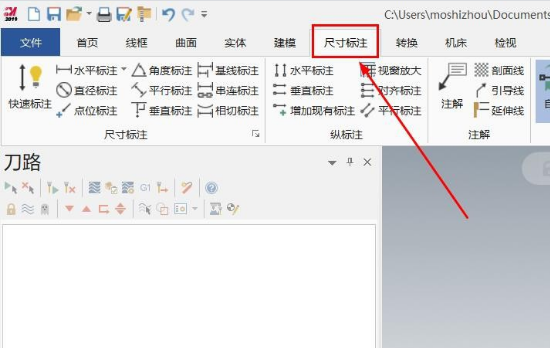
2、单击“多重编辑”。
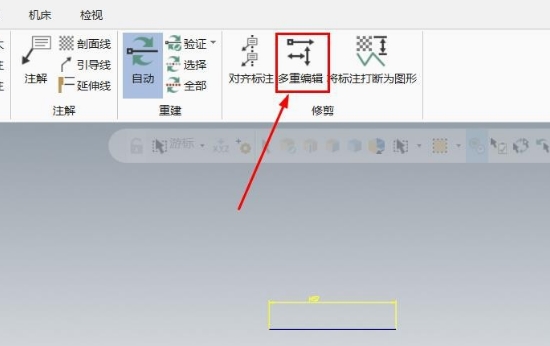
3、单击选取图形中任意一尺寸,然后知识兔单击”结束选取“。弹出”自定义选项“窗口。
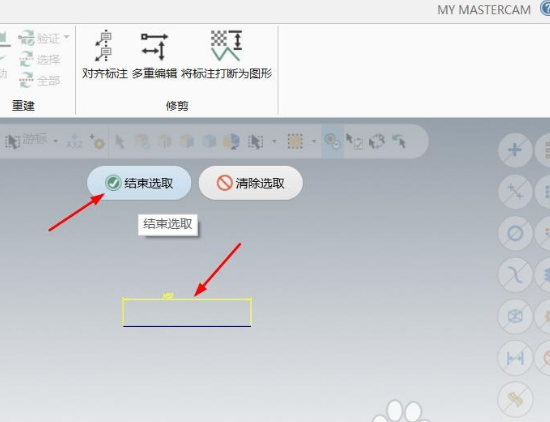
4、单击”自定义选项“窗口左侧的”尺寸文本“。
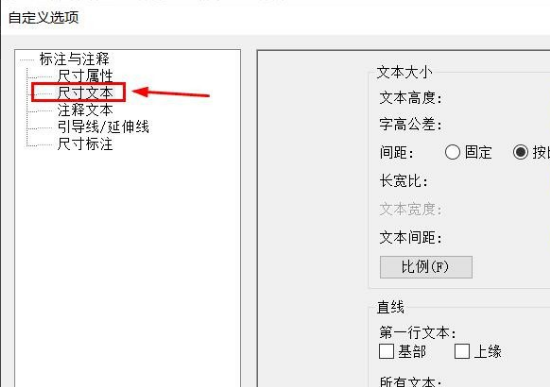
5、在”文本高度“项,知识兔设置自己喜欢的文本高度(比如3.5)。
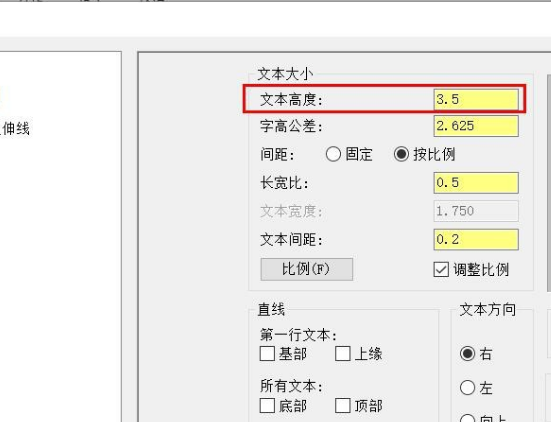
6、单击”自定义选项“窗口中的”确认“(就是那勾勾)。此时提示是否保存配置文件,单击”是“。
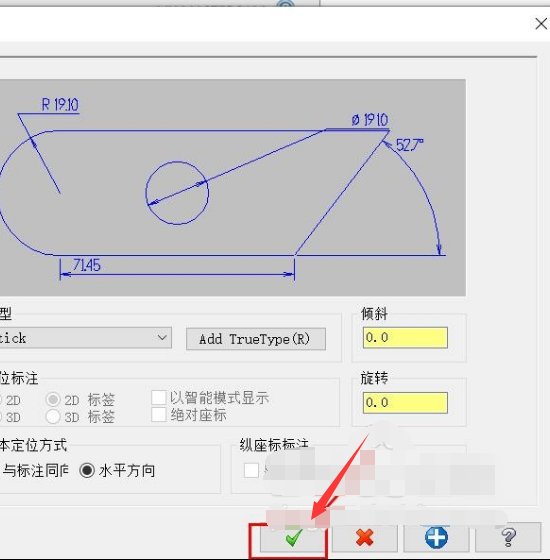
7、这样就更改好的尺寸文本的高度值。
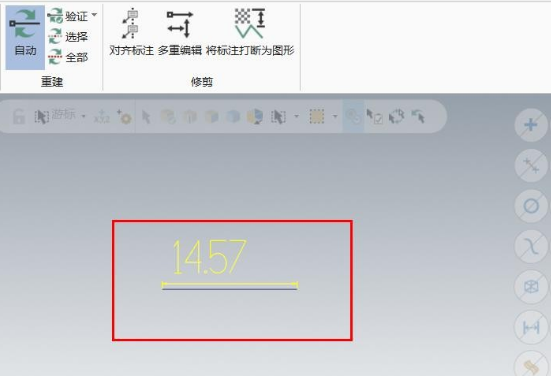
怎么画螺纹
通过Mastercam可以用来设计和制作多种类型的零部件,许多用户在设计的时候不是很清楚怎么高效率的设计出一个带有螺纹的零部件,下面就给大家带来了详细的画螺纹方法。
1、首先创建一个螺杆,也就是一个圆柱体。
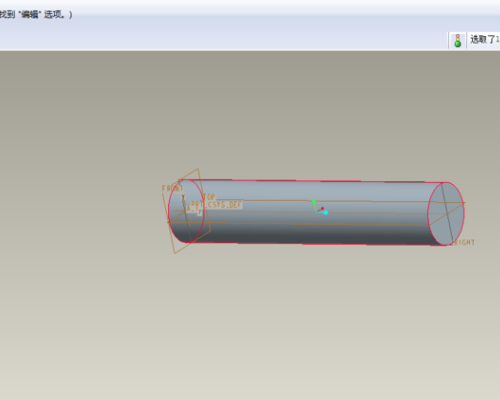
2、知识兔点击标题栏中的插入——螺旋扫描——切口。这是绘制螺纹的命令。
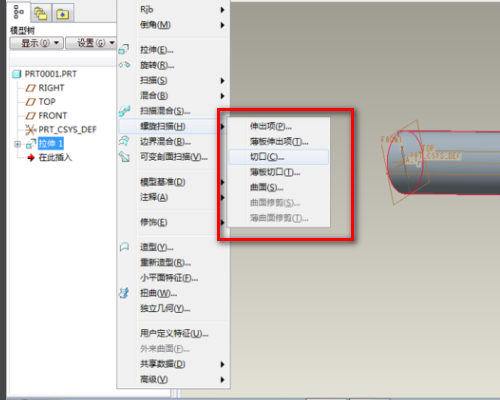
3、然后知识兔选择平面,这个平面要求必须垂直于螺杆的底面。也就是圆柱体的底面。
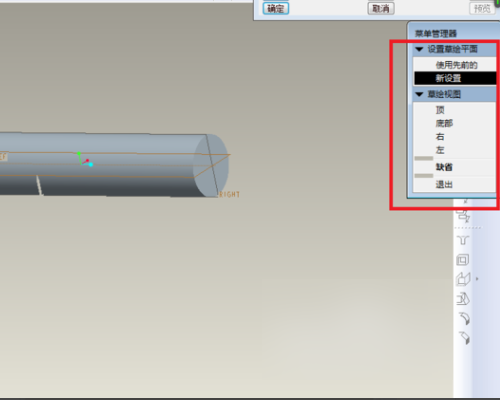
4、这个界面就是草图绘制界面,在这个界面上要绘制的是中心线和螺纹的轨迹线,轨迹线长50mm。中心线的位置必须在螺杆中间,绘制完成就知识兔点击打勾的图标,然后知识兔会进入下一个界面。
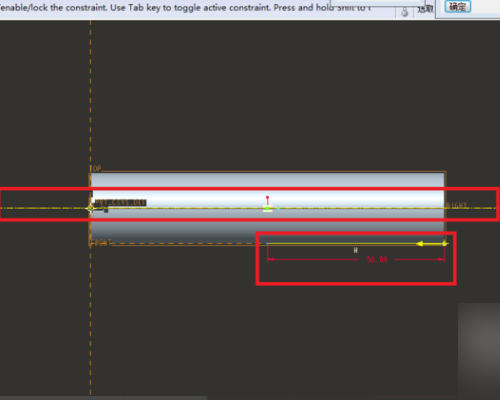
5、这个界面是输入节距的界面,知识兔以M20x2为例,这里就输入2,输完数值也知识兔点击打勾按钮,进入下一个界面。
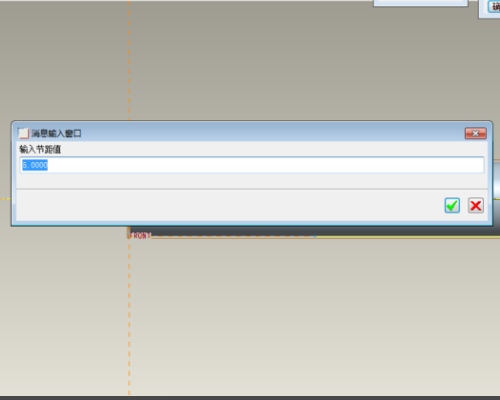
6、这个界面是绘制螺纹的截面,60度的三角形。
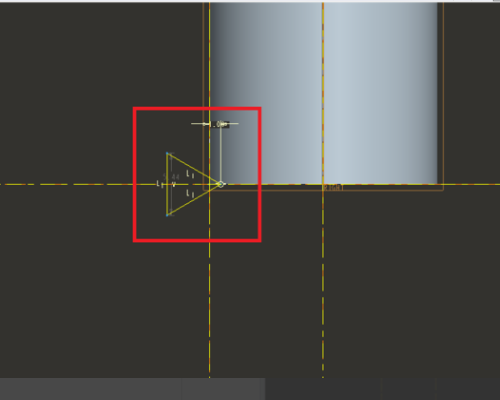
7、这里选择正向,然后知识兔知识兔点击确定,螺纹就完成了
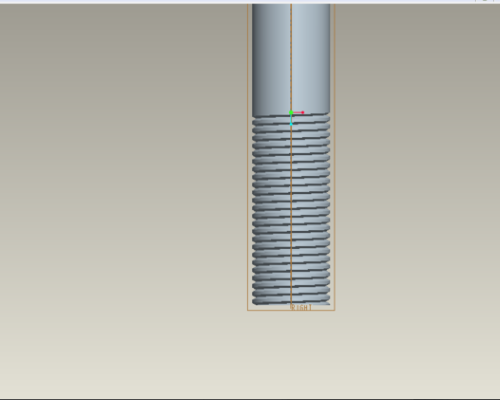
怎么生成程序
Mastercam不仅可以设计CAD/CAM图案,还可以将其转为数控编程的代码,知识兔让我们用户数控车床中。许多初学者不是很清楚如何将设计的图案生成程序代码,下面就给大家带来了详细的方法介绍。
1、首先需要打开master 软件,绘制内接圆直径为98的六边形。
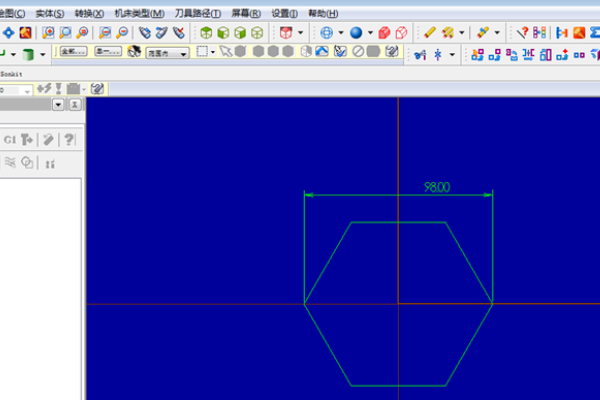
2、然后知识兔需要在界面上方菜单栏里选择机床类型选项,再知识兔点击选择机床类型为“MILL 3 – AXIS HMC.MMD-7”。
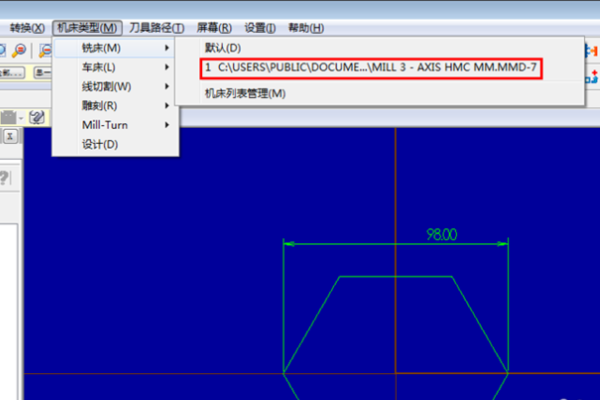
3、然后知识兔知识兔点击刀具路径选项选择“外形铣削”选项。
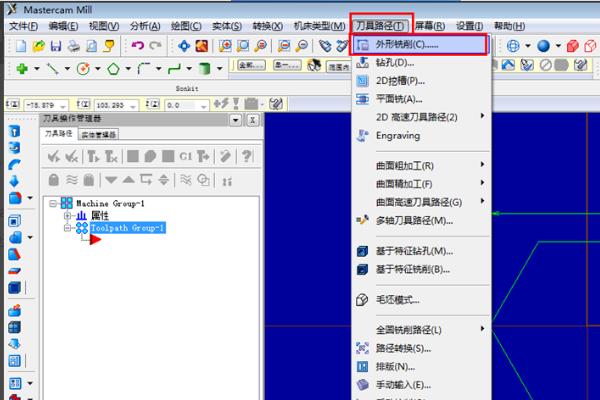
4、弹出串联选项对话框,知识兔选择六边形为串联线,知识兔点击“确认”按钮。
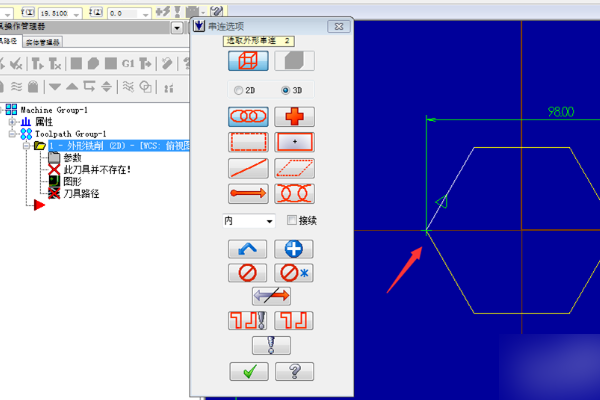
5、弹出“2D刀具路径”对话框,知识兔点击“从刀库中选择” 。
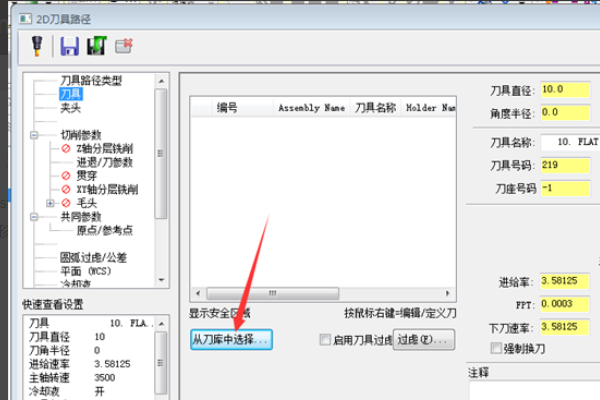
6、设置Z轴分层铣削,勾选深度铣削,最大粗切进量为0.3。
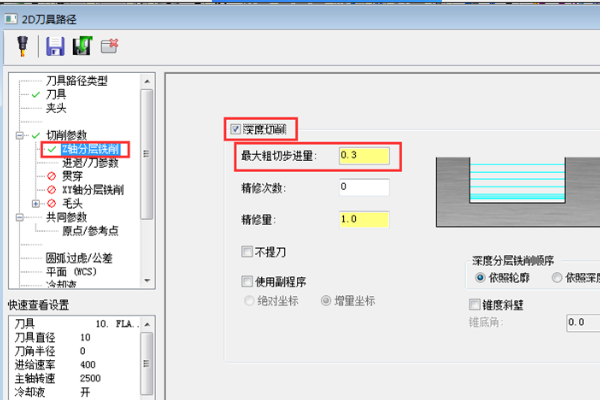
7、素材设置如下图,知识兔设置完毕知识兔点击确认。
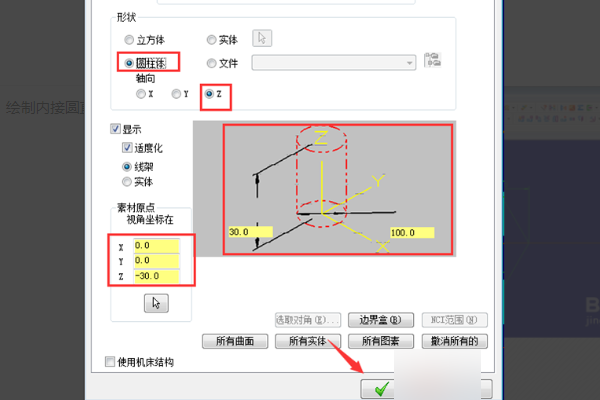
8、然后知识兔就会自动生成程序单和快捷编程模块。
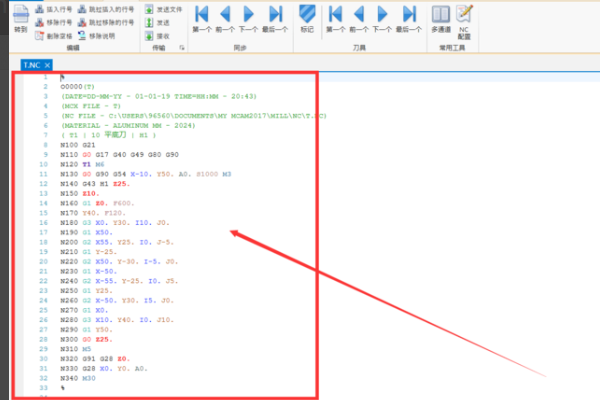
下载仅供下载体验和测试学习,不得商用和正当使用。